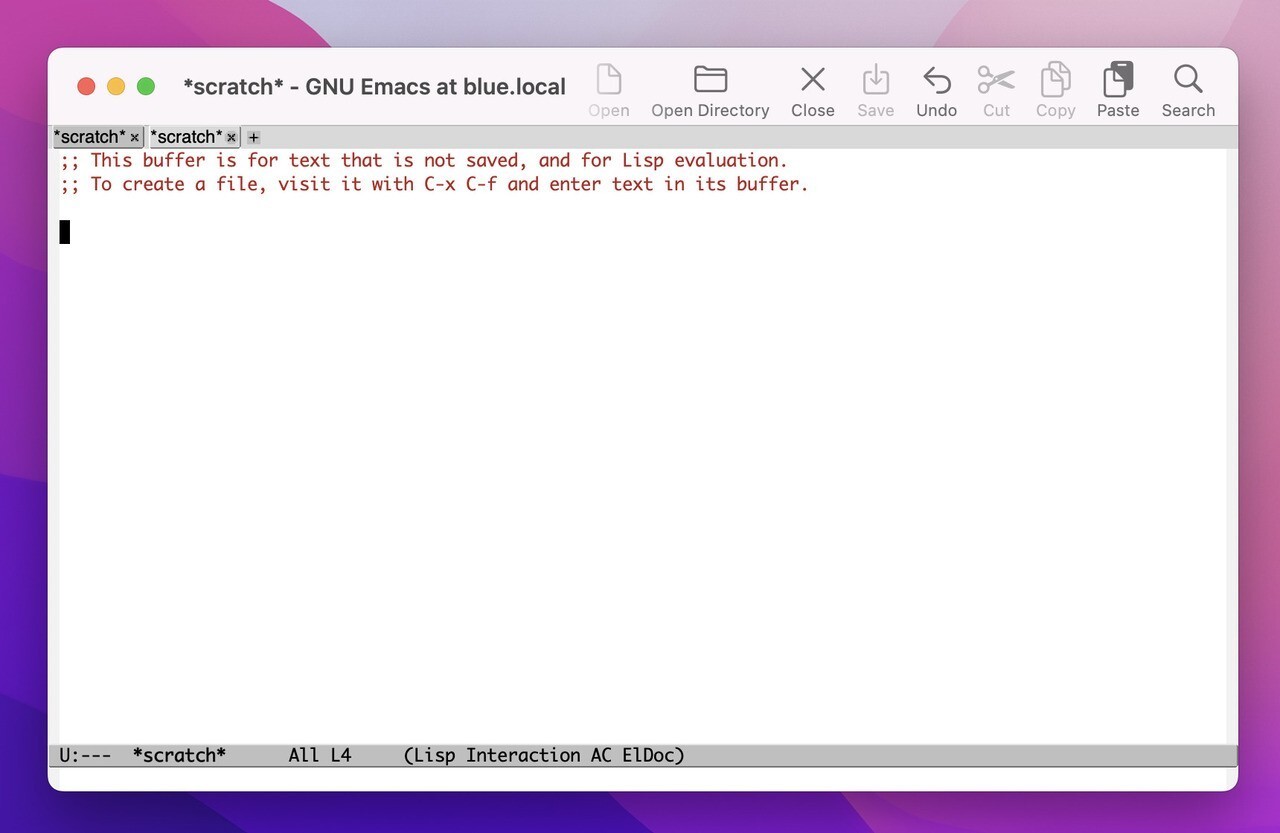
macOSでHomebrewを使ってEmacsをインストールする方法を説明します。
「Emacs」は長い歴史を持ち、愛用しているユーザーも多数存在するテキストエディタです。GUIのほか、ターミナルでも使用できるため、sshでログインしたリモート端末でもローカルと同じように使用できるという利点があります。
以下インストール方法を説明します。
Homebrewでインストール
HomebrewでEmacsをインストールする場合は公式版ではなく、Emacs Mac Port版を使用するのが定番となっています。Homebrew公式版には日本語関連の問題があり、Mitsuharu Yamamoto氏のパッチをあて、railwaycat氏が配布しているEmacs Mac Port版を使うのが最も安定しているからです。
これには以下のコマンドを実行します。
brew tap railwaycat/emacsmacport brew install emacs-mac --with-modern-icon # 推奨はシンボリックリンク ln -s /opt/homebrew/opt/emacs-mac/Emacs.app /Applications # Alfredで使用する場合 cp -a /opt/homebrew/opt/emacs-mac/Emacs.app /Applications
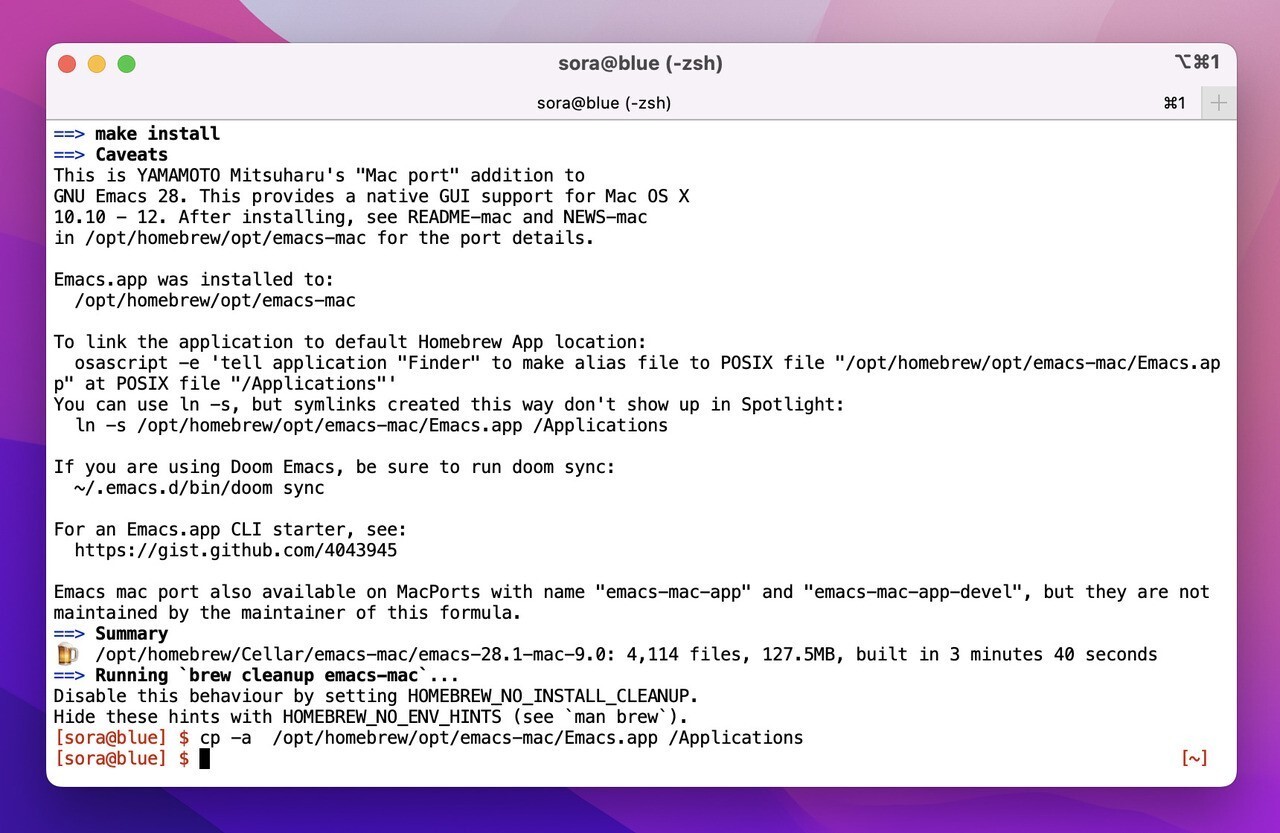
最後/Applications以下にEmacs.appのシンボリックリンクを作成するよう指示されるのですが、Alfredから起動したい場合はEmacs.appをコピーします。
これは、Alfredでシンボリックリンクが認識されないためです(シンボリックリンクではなくmacOSのエイリアスを作成すれば良いそうですが、Finderを使って操作する必要があり面倒です)。実体をコピーするため、ディスクの消費量が少し増えますが、それほど実害はないかと思います。バージョンアップした場合は毎回コピーし直します。
インストール時に指定している「--with-modern-icon」はモ、ダンなアイコンを使用するオプション指定です。一応確認しましたが、好みによっては削除しても良さそうです。。
![]()
▲「--with-modern-icon」ありの場合。
![]()
▲「--with-modern-icon」なしの場合。
GUI版は/Applications/Emacs.appが、ターミナル版は/opt/homebrew/bin/emacsが起動します。
まとめ
HomebrewでEmacsをインストールする方法を説明しました。HomebrewでEmacsを使う場合、Emacs Mac Port版を使うというTipsが2022年でも有効なようです。








